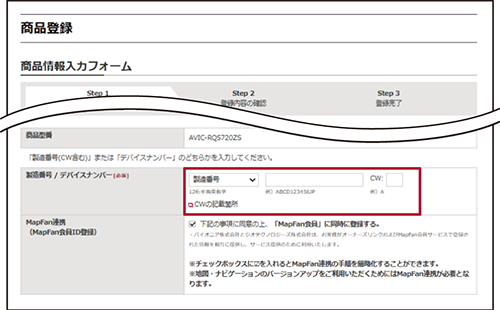お客様登録および商品登録を行う (パソコン)
お客様登録や商品登録などをパソコンで行う方法について説明します。
-
登録はiPhone/スマートフォンでも行うことができます。「オーナーズリンク」にアクセスし、パソコンで行う手順を参考に画面に従って登録してください。
1商品に同梱の保証書をお手元に用意します
お手元に保証書がない場合は、本機に表示されるデバイスナンバーが必要になります。➡バージョン情報を確認する
2パイオニアホームページ「オーナーズリンク」にアクセスします
3[新規お客様登録] をクリックします
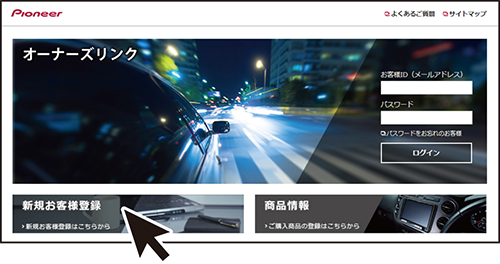
利用規約が表示されます。
4利用規約を確認し、内容にご同意いただける場合は[同意する] をクリックします
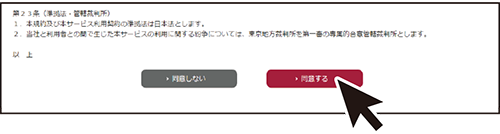
5メールアドレスをお客様ID として登録します
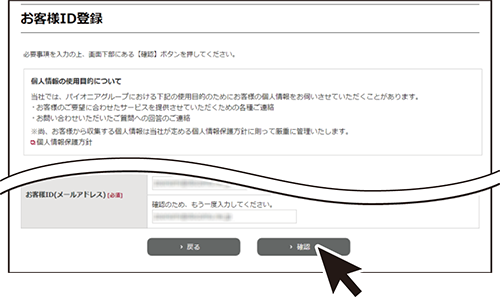
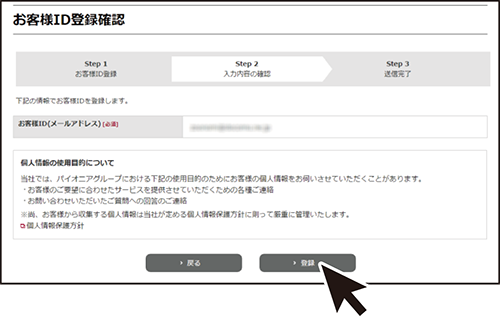
登録したメールアドレスにお客様情報の登録依頼メールが届きます。
この時点ではまだ登録は完了していません。
-
メールが届かない場合、ご利用のセキュリティソフトやメールソフトに迷惑メール防止機能等が付いていると、迷惑メールフォルダーやゴミ箱に自動的に振り分けられた可能性がありますのでご確認ください。
6メールに記載された「お客様登録手続き用URL」をクリックし、アクセスします
-
メールに記載されたURL は、メール受信後24時間以内のみ有効です。24時間を過ぎると、URLをクリックしても「有効期限が切れました」と表示され、再申請が必要になります。
7画面に従ってお客様情報を入力します
8入力が終わったら[内容確認]をクリックします
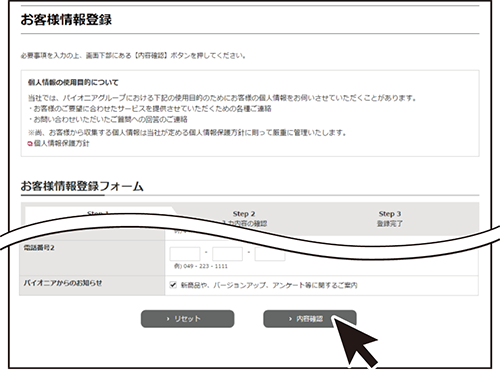
登録内容確認画面が表示されます。
9登録内容を確認し、問題がなければ[登録] をクリックします
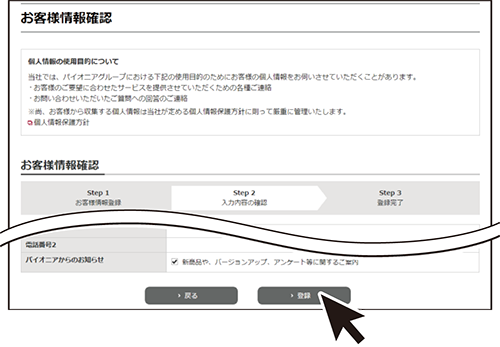
以上で、お客様登録は完了です。
引き続き、商品登録を行います。
10[商品を登録する] をクリックします
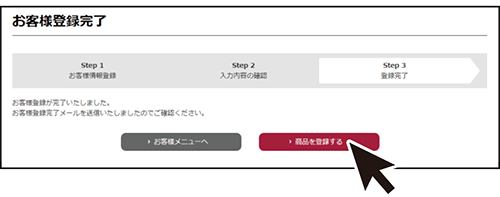
11商品の型番を入力して検索を行うか、もしくは商品を絞り込んで検索を行います
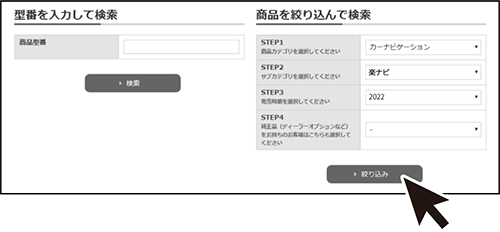
12お使いの商品が表示されたらチェックをつけ、画面下の[次へ] をクリックします
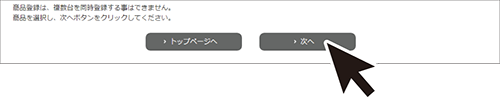
13[この商品を登録する] をクリックします
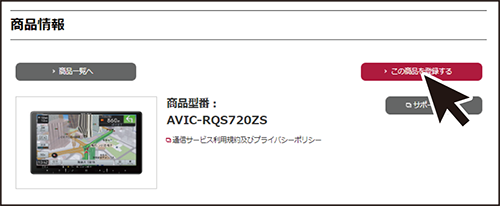
14保証書に記載されている「製造番号(アルファベットと数字の12 桁)」と、「CW:」の後ろに記載されたアルファベット1文字を入力します
15以降の情報を入力し[確認] をクリックします
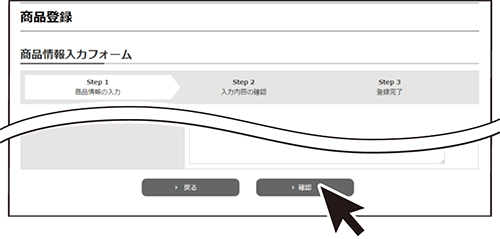
16入力した内容を確認し、問題がなければ[登録] をクリックします
17会員情報の入力を確認して[利用規約に同意して登録する]をクリックします
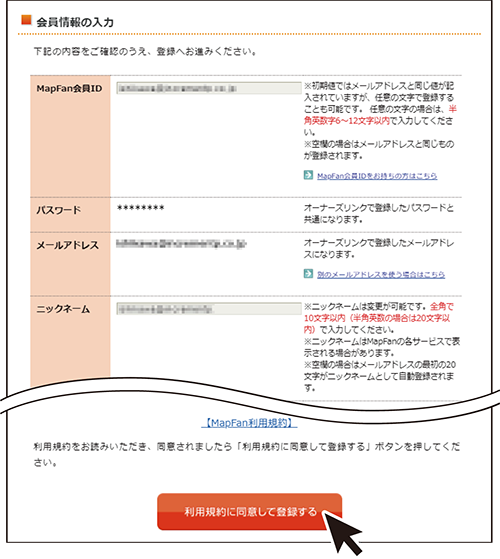
MapFan 会員情報の入力内容確認画面が表示されます。
-
「オーナーズリンク」で登録したお客様IDが、メールアドレス欄にすでに入力された状態で表示されます。
-
「オーナーズリンク」のお客様IDと同じメールアドレスがすでにMapFan会員情報に登録されている場合は、登録されたMapFan会員情報が表示されます。
-
MapFan会員IDをお持ちの方は、ログインしてください。ご利用のMapFan会員情報が表示されます。
-
ナビゲーションを複数台ご利用の場合は、ナビゲーションと同数のMapFan会員IDが必要です。MapFan連携登録に使用したMapFan会員IDを他のナビゲーションにお使いいただくことはできません。
18入力内容を確認し、問題がなければ[登録する] をクリックします
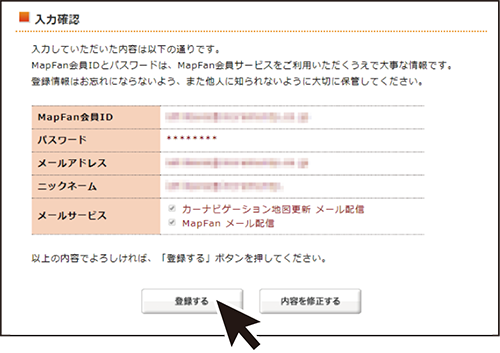
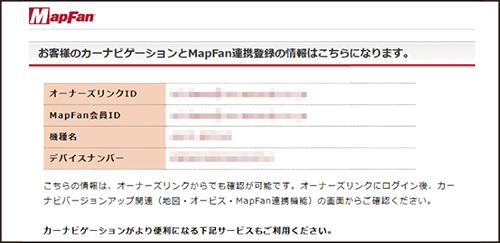
お客様登録、商品登録、MapFan会員ID登録とナビゲーションとの連携登録が完了します。
登録した情報が表示されますので、メモを取るなどして保管してください。
-
「オーナーズリンク」のお客様IDと異なるメールアドレスに変更された場合は、そのメールアドレスに仮登録メールが届きます。メールに記載されたURL にアクセスしてください。
仮登録メールに記載されたURLは、メール受信後24時間以内のみ有効です。24時間を過ぎると、URL をクリックしても「有効期限が切れました」と表示され、再申請が必要になります。
-
引き続き、MapFanスマートメンバーズに入会することができます。MapFan スマートメンバーズについては以下のURL をご確認ください。